誤刪文件這事相信大家都碰到過,比如不小心誤刪了一個重要的文件,一不留神就把自己的硬盤清空了,或者是面對已經被誤刪的文件手足無措......以前碰到這種情況,有實力的程序員們就靠實力恢復誤刪的文件,像猿妹這樣沒實力的,網上購買個小工具也可以幫我恢復,就是費錢。

現在好了,最近微軟在 Windows 10 應用商店中上架了一款免費的數據刪除恢復工具 Windows File Recovery,猿妹再也不用擔心誤刪文件了。 Windows File Recovery基于命令行程序設計,大小僅有8.26MB,所有Windows 10用戶均可免費下載使用。
無論是照片、文檔、視頻還是其他,Windows File Recovery都可以幫你恢復,而且它還支持機械硬盤、固態硬盤、U盤、SD卡等多種硬件類型,遺憾的是,不支持網絡驅動器文件恢復。 下面還是一起來看看用法吧: 1、安裝下載 首先,通過下載鏈接打開“Windows File Recovery”的下載界面,點擊“獲取”按鈕安裝。(下載地址:https://www.microsoft.com/zh-cn/p/windows-file-recovery/9n26s50ln705?activetab=pivot:overviewtab)

這里需要提醒大家的是,安裝Windows File Recovery操作系統要求Windows 10版本19041.0或更高版本,如果你的系統版本過低會導致安裝失敗,跳出以下提示:
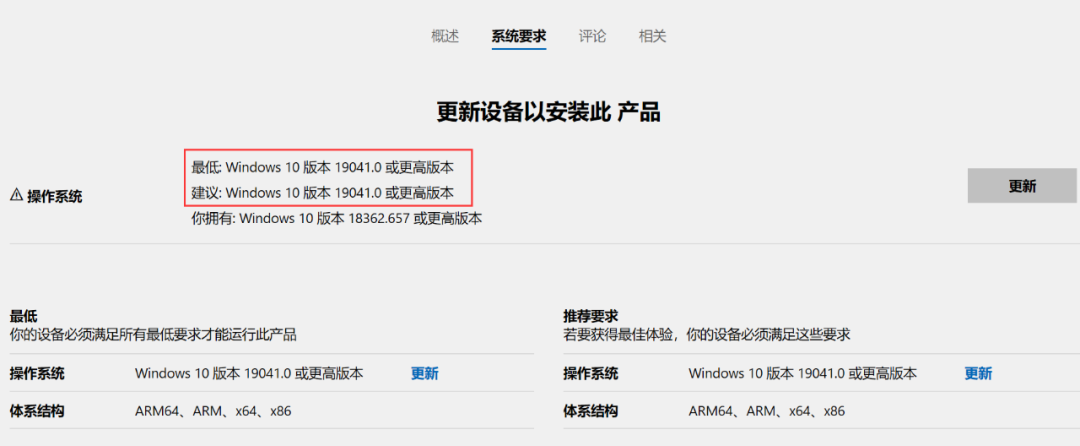
2、使用方法
安裝完成之后,我們再來說說Windows File Recovery的具體用法,Windows File Recovery支持三種恢復模式,分別是:默認模式、分段(segment mode)、簽名(signature mode)。 默認模式示例 將C盤指定文件恢復到E盤:
winfrC:E:/nUsers
將JPEG和png照片從“圖片”文件夾恢復到E盤:
winfrC:E:/nUsers
或者是將C盤中的Documents文件夾恢復到E盤:
winfrC:E:/nUsers
注意:不要忘記末尾的“” 分段模式示例: 將PDF和Word文件從C盤恢復到E盤:
winfrC:E:/r/n*.pdf/n*.docx
使用通配符恢復文件名中包含字符串“ invoice”的任何文件:
winfrC:E:/r/n*invoice*
簽名模式示例 將C盤的JPEG(jpg,jpeg,jpe,jif,jfif,jfi)和PNG照片恢復到E盤:
winfrC:E:/x/y:JPEG,PNG
將C盤中的ZIP文件(zip,docx,xlsx,ptpx等)恢復到E盤:
winfrC:E:RecoveryTest/x/y:ZIP
整體測試下來,恢復過程根據恢復文件的大小決定,有的可能需要幾分鐘的時間。如果你想停止恢復過程,可以通過快捷鍵【Ctrl + C】完成。
關于詳細的命令行語法,微軟也給出詳細的文檔示例,感興趣的同學也可以去了解了解,英語比較薄弱的小伙伴們,可以通過瀏覽器翻譯軟件翻譯一下,相信這些都是難不倒你們的。(文檔地址:https://support.microsoft.com/zh-cn/help/4538642/windows-10-restore-lost-files) 最后還需要提示大家的是,對于熟悉命令行工具的人來說,有了這個工具,在關鍵時刻幫助還是很大的,如果你不熟悉命令行工具,那就參考微軟官方的示例文檔,跟著操作也不會錯,畢竟是微軟官方的免費工具,放著備用也挺好。
-
WINDOWS
+關注
關注
4文章
3554瀏覽量
89027 -
數據刪除
+關注
關注
0文章
3瀏覽量
6566
原文標題:微軟發布免費的文件恢復工具
文章出處:【微信號:TheBigData1024,微信公眾號:人工智能與大數據技術】歡迎添加關注!文章轉載請注明出處。
發布評論請先 登錄
相關推薦
服務器數據恢復—LINUX系統刪除/格式化的數據恢復可行性分析
使用lsof實現對linux文件的誤刪除恢復練習

服務器數據恢復—EVA存儲誤刪除VDISK的數據恢復案例

服務器數據恢復—EXT3文件系統下誤刪除數據的恢復案例

Oracle數據恢復—Oracle數據庫delete刪除的數據恢復方法
ubuntu刪除的文件怎么恢復
假如服務器的數據丟失,如何快速恢復丟失的數據?
微軟發布CrowdStrike故障恢復工具
Oracle數據恢復—Oracle刪除數據不用怕!這些數據恢復方法了解一下
服務器數據恢復—存儲中卷被刪除后重建如何恢復被刪除卷的數據?
Netapp數據恢復—Netapp存儲中卷被誤刪除的數據恢復案例
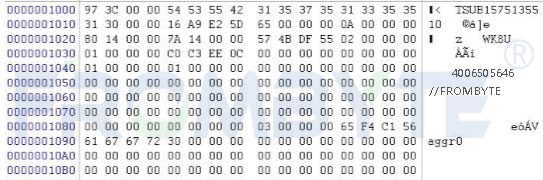




 一款免費的數據刪除恢復工具Windows File Recovery
一款免費的數據刪除恢復工具Windows File Recovery
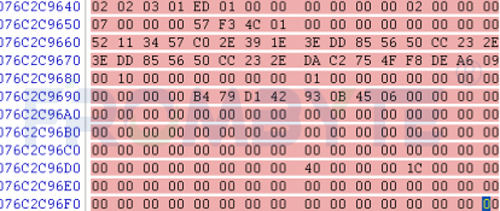
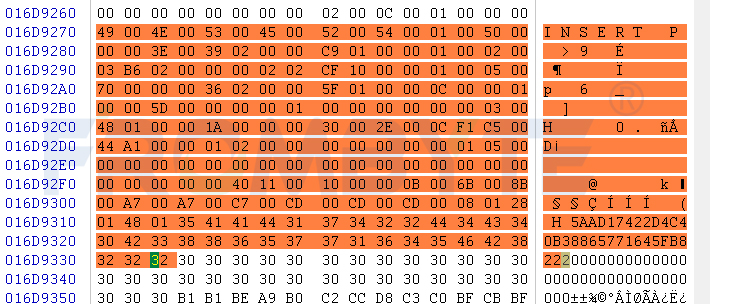










評論